迪士尼加上不再工作吗?不用担心,所有流媒体服务偶尔都会出现问题,并且会抛出错误代码。既然您在这里,您可能正在处理错误代码39。背后有不同的原因,在本文中,我们将探索所有这些问题,并向您展示如何解决该问题。
另外,如果您的设备未能连接到服务器,请确保查看我们的指南有关如何修复迪士尼和错误代码83。
目录

发生错误代码39是因为迪斯尼和检测您的设备是否没有所需的许可或安全的Internet连接来流式传输其内容。您将收到的消息非常通用,它描述了所请求的视频无法播放。如果问题持续存在,它还告诉您与迪士尼和支持联系。这可能需要一段时间,而错误代码39背后的原因可能很简单,因此让我们看看如何快速修复它。
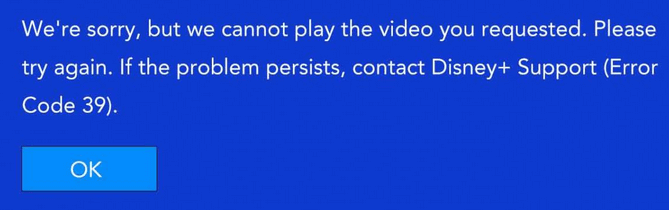
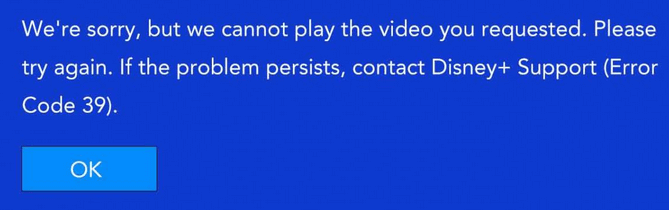
迪士尼加上错误代码39的原因
试图流式传输迪士尼加时,您可能会突然看到此错误代码有几个原因:
- 迪士尼Plus应用程序未通过拷贝保护检查。这通常是在闲置时期发生的。
- 损坏的数据存储在临时文件夹中。
- 随机的小故障破坏了迪斯尼加上应用程序。这些故障通常在AppleTV或AndroidTV上常见。


- 需要清除残余温度文件。如果您使用游戏机(PS4或Xbox One)进行迪斯尼Plus播放,则可能需要清除临时文件。
- 您将连接的游戏内录制设备留下来。同样,这只会在游戏机上发生。 DRM Protections Disney Plus可以阻止您在录制时使用其流媒体服务。
- 您正在使用分离器将迪士尼和内容发送给投影仪。迪斯尼Plus具有HDMI信号中内置的版权保护,该信号从控制台传递到投影仪。如果HDMI电缆发生故障,则相同的HDMI保护可能会导致错误39。
如何修复迪士尼加错误代码39
您可以使用Disney Plus解决此问题的方法取决于首先发生的原因。即使您不知道其背后的确切原因,也可以尝试其中一些技巧,看看它是否解决了问题。
1。尝试重新加载视频
在您重新加载视频后,大多数情况下,流服务错误可能会消失。尝试一下,看看它是否会在重新加载后开始播放。如果没有,或者一段时间后它再次停止,则必须尝试另一种解决方案以获取错误代码39。
2。重新启动设备
损坏的数据通常是错误代码39的罪魁祸首。但这很容易解决。您要做的就是重新启动流媒体设备。重新启动的方法将取决于您正在使用的设备的类型。
在appletv上设置>系统然后单击重新启动。
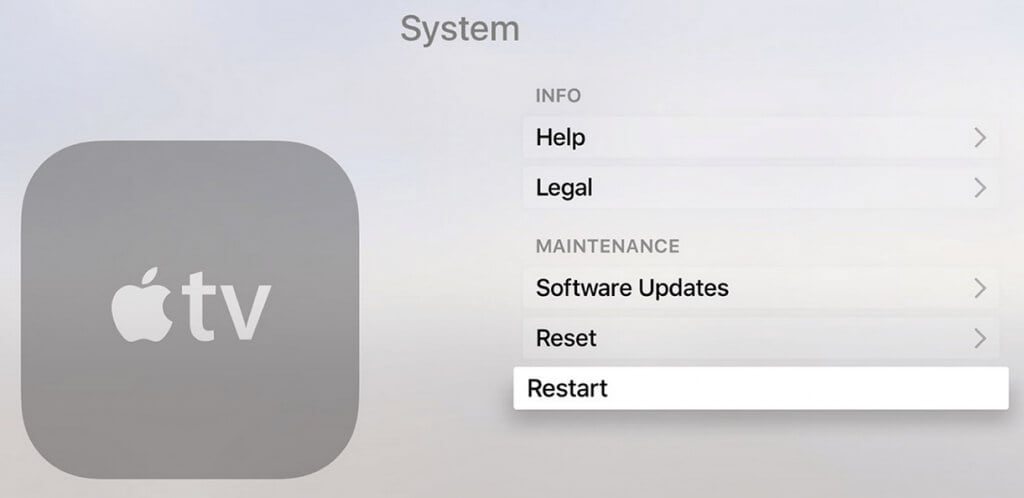
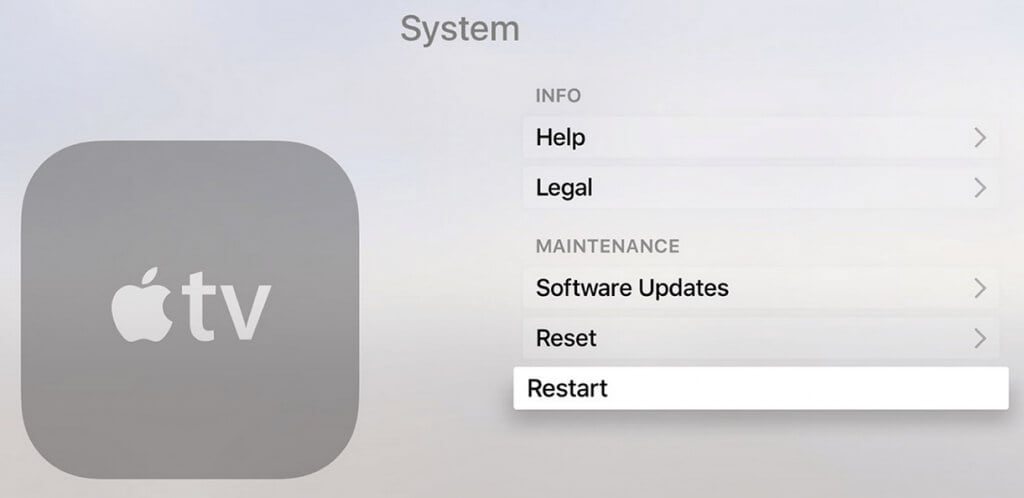
在Android电视上按“主页”按钮,然后转到设置>关于然后单击重新启动在电源菜单中。
在Android平板电脑或智能手机上,您需要按住电源按钮,直到出现选项列表为止。选择重新启动。
在iPhone上,按并按住侧面按钮或“音量”按钮(取决于型号)。将出现电力滑块。一直向右拖动它。设备关闭后,您可以正常打开它。
重新启动将摆脱任何可能正在干扰您的迪士尼和流媒体的损坏的临时文件。在重新启动设备之前,请确保正确关闭应用程序。
如果您不喜欢重新启动流设备的想法,请尝试仅重新启动该应用程序。将其关闭并再次打开,看看是否解决了问题。如果没有,请继续阅读。
3。重新安装迪斯尼加上应用程序


如果您怀疑迪士尼Plus应用程序中损坏的数据导致错误39,则必须重新安装它。无论您使用哪种设备,都必须完全卸载该应用程序,并像第一次一样再次安装它。这样,您将确保所有可能损坏的相关文件也消失了。
4。重置AppleTV或AndroidTV到出厂设置
如果您在AppleTV或AndroidTV上遇到错误代码39,并且重新安装Disney Plus应用没有帮助,则可以尝试将设备重置为出厂设置。如果您使用另一台设备进行流迪斯尼Plus,则可以跳过此步骤。
如何重置您的appletv
1。在appletv上,转到设置>系统然后导航到维护部分。
2。去重置并通过按下重置和更新按钮。安装Disney Plus应用程序,并检查错误代码39是否仍然弹出。
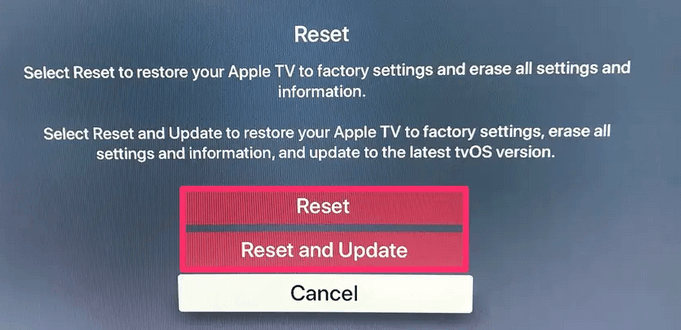
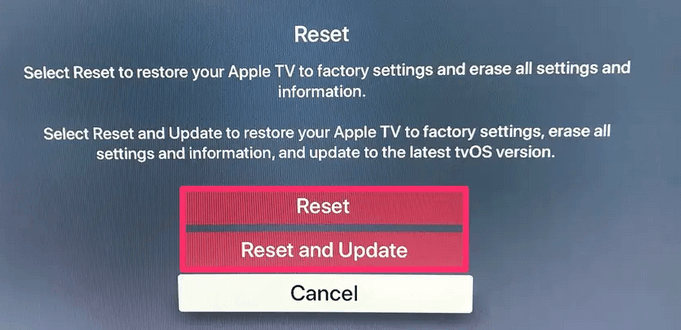
如何重置您的AndroidTV
1。在Androidtv上,去家菜单和访问设置>设备。
2。从那里访问存储和重置菜单>工厂数据和重置。
3。确认屏幕将弹出。选择擦除一切。您的电视将重新启动,您可以继续安装Disney Plus应用程序。
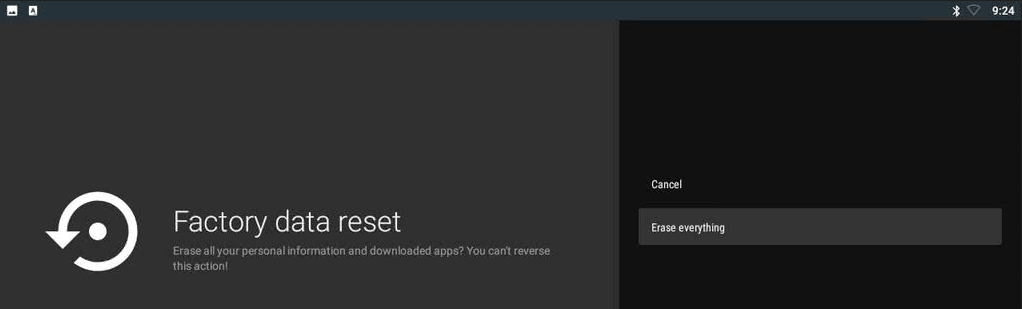
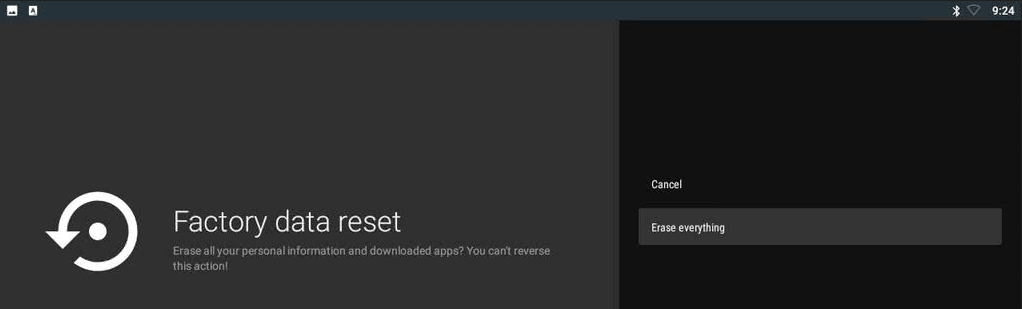
5。电动循环您的控制台
如果您使用Xbox One或PlayStation 4来播放Disney Plus,则必须为控制台提供动力。这意味着您将需要耗尽控制台的功率电容器,以删除迪士尼Plus可能创建的任何损坏的临时数据。
如何为Xbox动力循环
要为Xbox循环动力,请按住电源按钮至少10秒钟,直到看到前LED灯闪烁为止。控制台关闭后,卸下电源电缆,并保持连接至少一分钟,以确保电容器排出。将电缆插入回去后,打开Xbox One并等待其完全加载。


如何为PlayStation Console提供动力
要为PS4或PS5进行动力循环,请按并按住电源按钮,直到设备完全关闭。确保它不在冬眠模式下。插入电源线,然后将其静置几分钟,然后再将其插入。启动您的控制台,然后等待它充分加载,然后再检查迪斯尼加上是否正常工作。
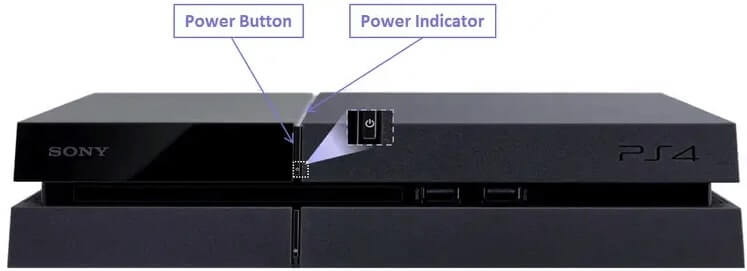
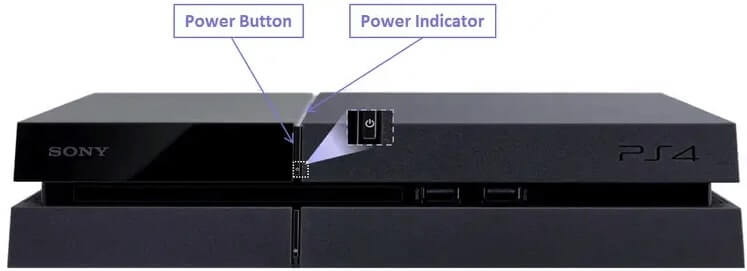
6.删除游戏中捕获设备
迪士尼Plus以及许多其他流媒体应用程序,都进行了某些DRM保护,以确保其内容没有被盗用。这就是为什么流媒体应用程序有时会与捕获诸如Elgato或Bluray Discs之类的设备的游戏中捕获。最好在通过游戏机启动Disney Plus应用程序之前卸下任何此类设备。
7。更改HDMI电缆或端口
如果您试图通过使用HDMI连接的设备(Xbox One到智能电视,或您的计算机到显示器)播放迪士尼Plus节目,则您的电缆或HDMI端口可能会出现问题。您将需要对两者进行故障排除,以了解要替换哪个。最简单的事情是将HDMI电缆换成HDMI 2.1符合HDMI的电缆。如果这无济于事,请将电缆插入其他HDMI端口。
8。在其他设备上登录迪士尼加上
迪士尼Plus将不允许您使用数量的设备登录。如果您仍在遇到错误代码39,请一次检查多少个设备。从您的PC,电视,平板电脑或智能手机注销,然后尝试使用一台设备访问迪士尼Plus应用程序。
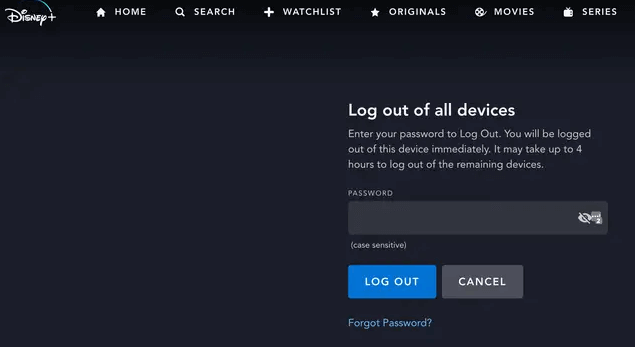
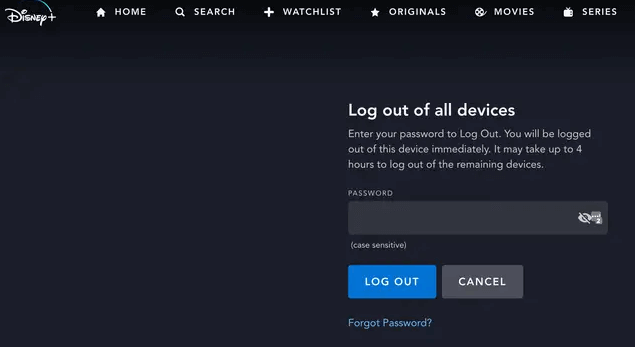
9。尝试其他流媒体设备
也许问题在于您用来流式传输迪斯尼和视频的设备。尝试通过另一台设备访问应用程序。而不是电视,而是使用智能手机或Xbox One。如果一个工作,另一个工作不工作,您将确认问题在哪里。观察可行的设备上的内容,并对不进行的内容进行故障排除。
10。问题在迪士尼加上
如果您尝试了上述所有操作,但似乎没有任何帮助解决错误代码39,那么问题甚至可能不会达到您的目的。接触迪士尼加支持并与他们联系以获取进一步的解决方案。可能是您要尝试访问的内容在您的地区无法使用,或者迪士尼Plus本身内有一些技术问题。在这种情况下,您将不得不将信任放在迪士尼和团队中,以解决您的问题。
享受迪士尼和内容无错误
如果您无法确定问题,请尝试一一一一尝试我们的所有迪士尼和错误代码39解决方案。它们可能并非全部适用于您,具体取决于您要流式传输的设备,因此您可能必须在找到适合您的一步之前尝试多个故障排除步骤。
另外,请确保检查我们如何修复Netflix错误的指南,因为迪斯尼Plus远非唯一有问题的流媒体服务。
